MAC下Xcode配置opencv(2017.3.29最新实践,亲测可行)(转)
本文原创,未经同意,谢绝转载!(转载请告知本人并且经过本人同意--By Pacific-hong)
本人小硕一枚,因为专业方向图像相关,所以用到opencv,然后网上MAC下Xcode配置opencv的教程比较少,要不然就是过时了。所以在一番倒腾之后,成功配置了OpenCV。写下本文供他人参考,少走弯路。
一.版本介绍
首先介绍macOS,Xcode,OpenCV版本:
macOS: macOS Sierra 10.12.4
Xcode: Xcode 8.3(8E162)
OpenCV:opencv 2.4.13.2
二.安装OpenCV
不要从官网下载opencv,因为官网没有macos版本(ios版本不能用在macbook下),本文中使用HomeBrew安装,方便快捷。
1) 打开终端:复制粘贴下面脚本:
ruby -e "$(curl -fsSL https://raw.githubusercontent.com/Homebrew/install/master/install)"
如果已经安装过会有提示,就不会再安装了,关于HomeBrew的安装,可以参考 http://www.cnblogs.com/lzrabbit/p/4032515.html
出现Installation successful 就说明已经安装成功了,输入执行brew help能查看brew的具体用法.
2) 为了保证套件的完整,接着执行官网的建议脚本,安装wget.
brew install wget
3) 接着装cmake,这个是必须要装的.
brew install cmake
4) 重点:这里就是不同于网上大部分mac配置opencv方法之处,让brew帮我们下载OpenCV,而不是自己上OpenCV官网下载,切记,我从头到尾都不会让读者上官网去下载,因为我没有成功,这里感谢提出这种方法的大大mac下配置openCV(看看就行,毕竟文章很早了).
brew install opencv
这里直接执行这个命令可能会报一个小小的错,不过无关紧要,大概意思就是不能直接找到这个命令,终端会自己接着找,然后会告诉你正确的命令应该怎么写,由于当时没有截图,所以具体命令我不记得了,实在抱歉,大家只要稍微有点英语基础,大概看下终端弹出来的描述,就能够知道具体应该执行的命令行了,这里应该是会提示出两个命令,选择关键字是opencv的执行即可,执行后brew会自动下载opencv,上图(因为本人机器上已经安装,所以没有显示安装的过程,不过这个不重要了):

这就是我最后装的OpenCV的版本,这就是为什么我不用最新的版本(因为根本没得选??????),不过大家放心,brew既然选择了这个版本自然有他的理由,读者也不用纠结这个问题,旧一点的版本不一定就不好.
下面是本地的安装目录:
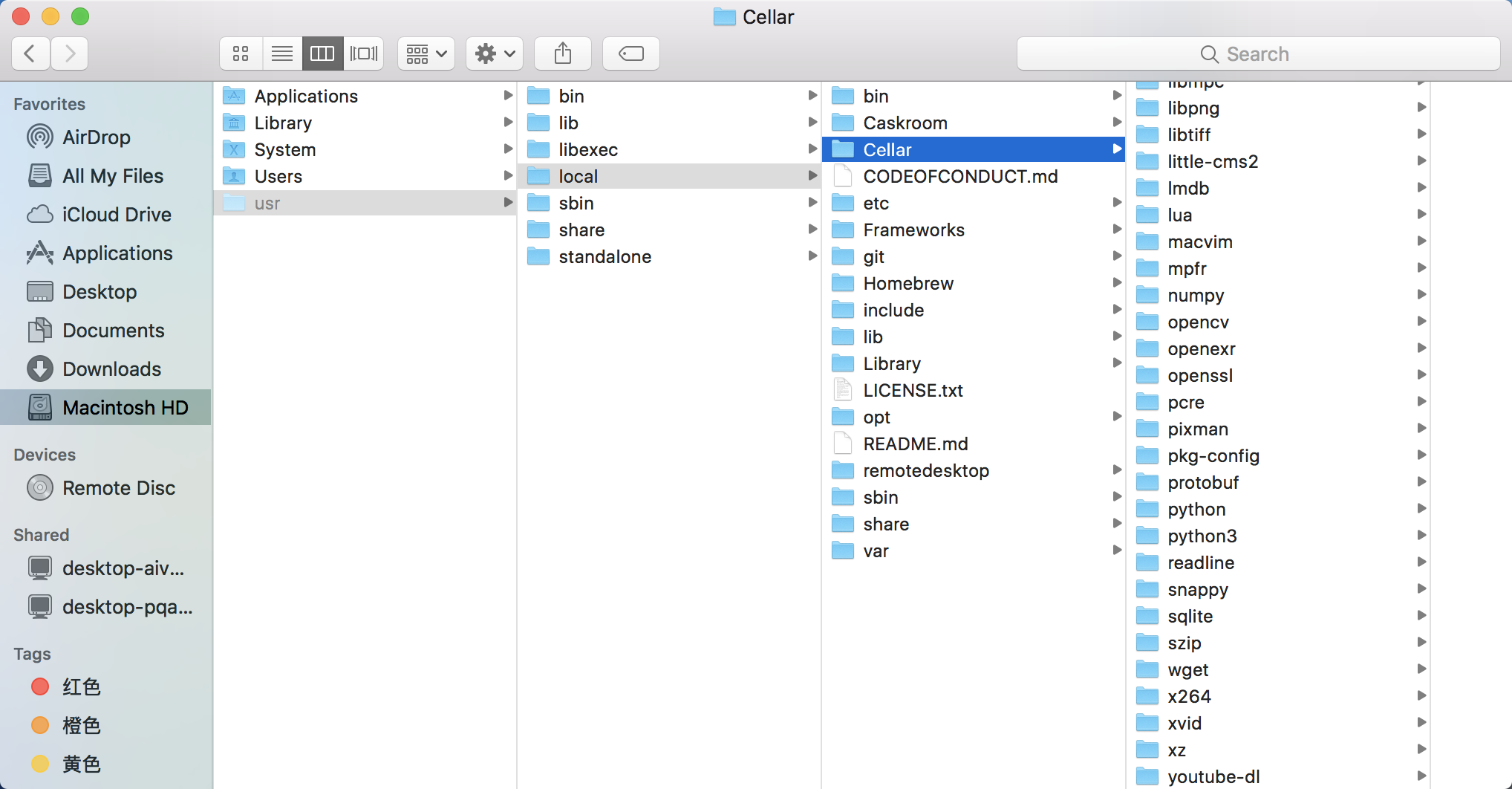
/usr/local/Cellar目录下的文件都是brew帮我们下载好的,里面的cmake,wget,opencv是我们自己下载的,其他的都是brew帮我们下的(应该都是有用的东西,什么都不要我们管,很方便有没有).
三.在Xcode上配置OpenCV
创建一个空的command line 工程:选择OS X -> Application -> Command Line Tool->Next;填写自己的product名,选择语言为C++,选择自己存放的目录。
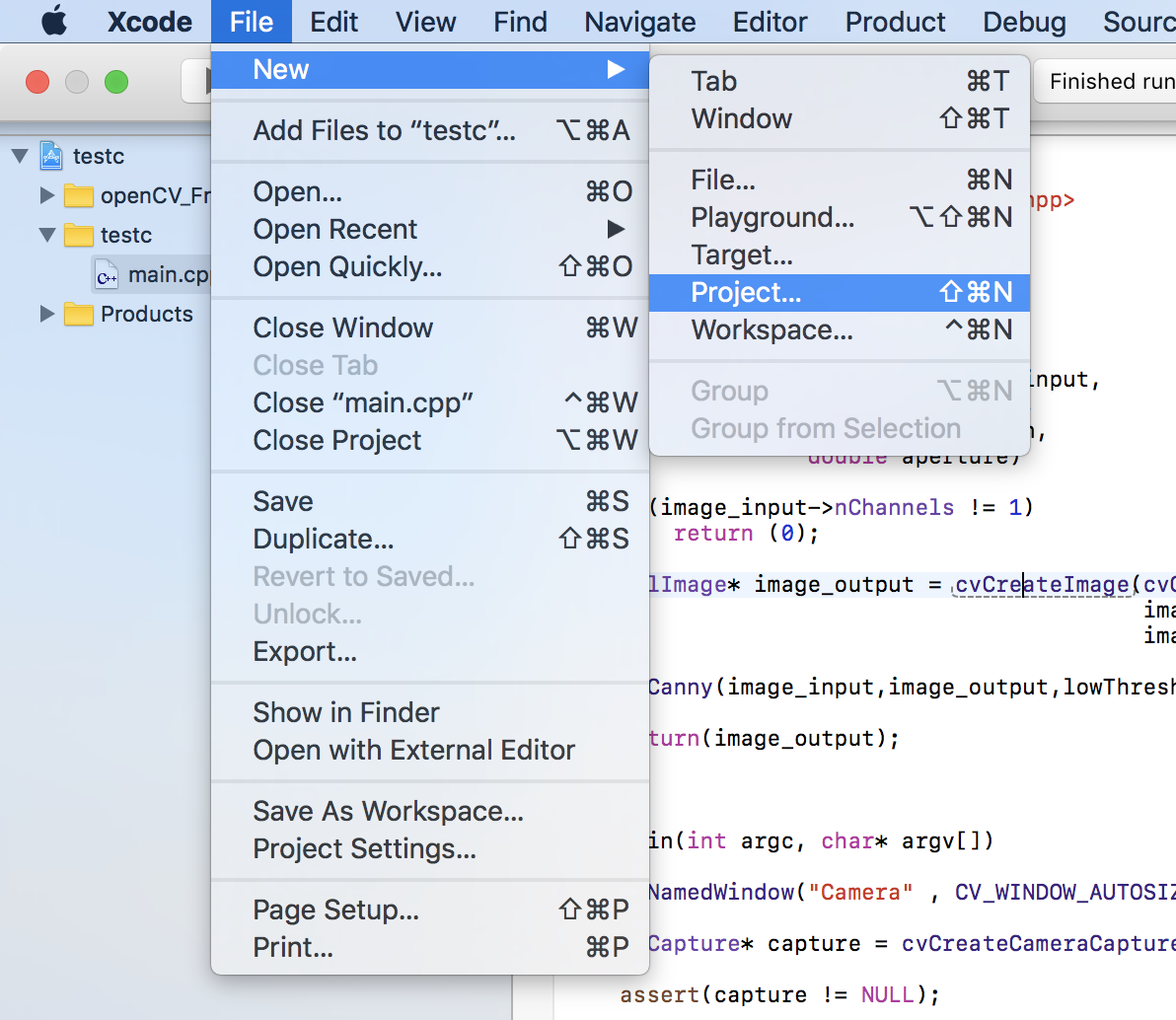
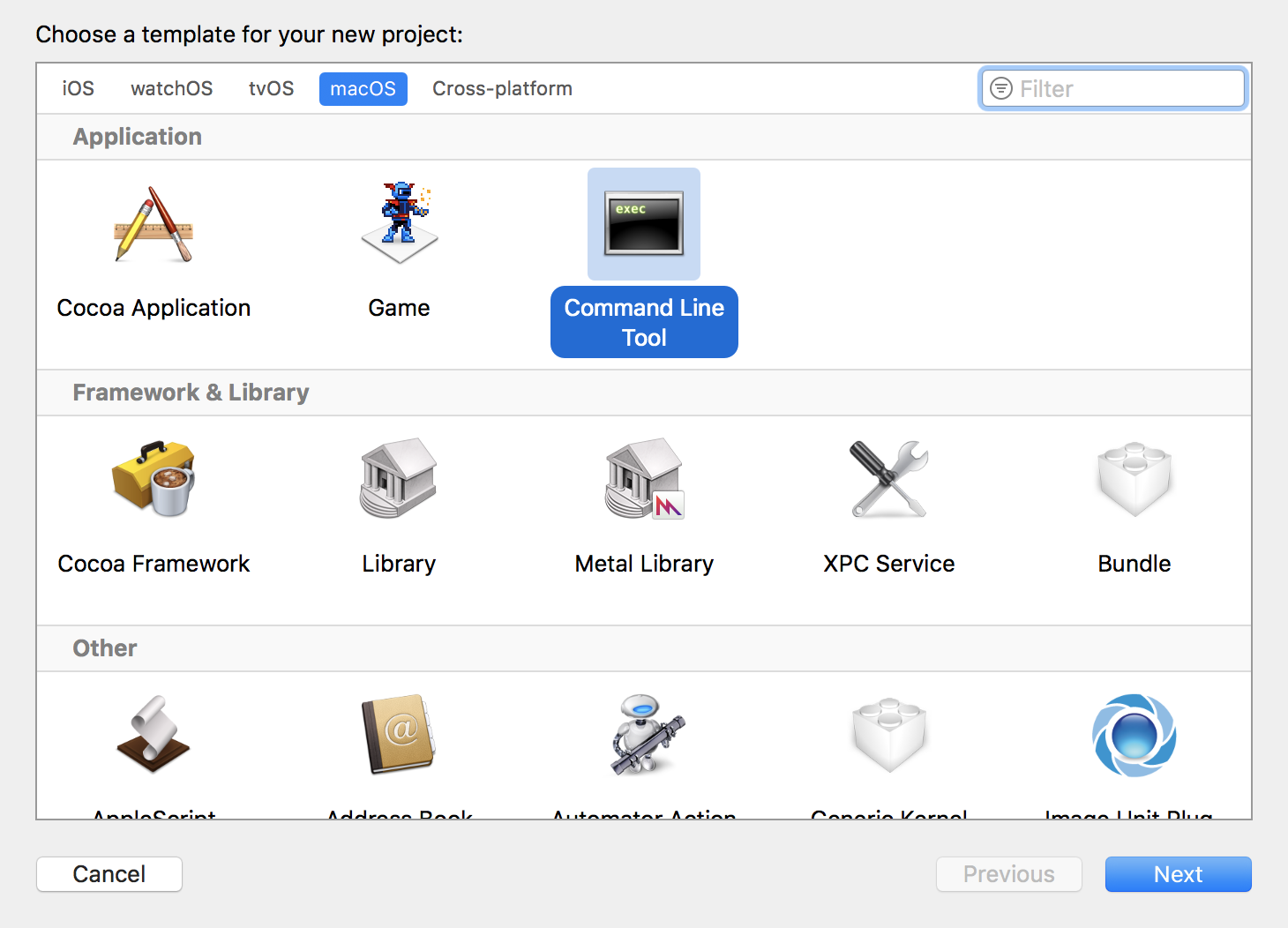
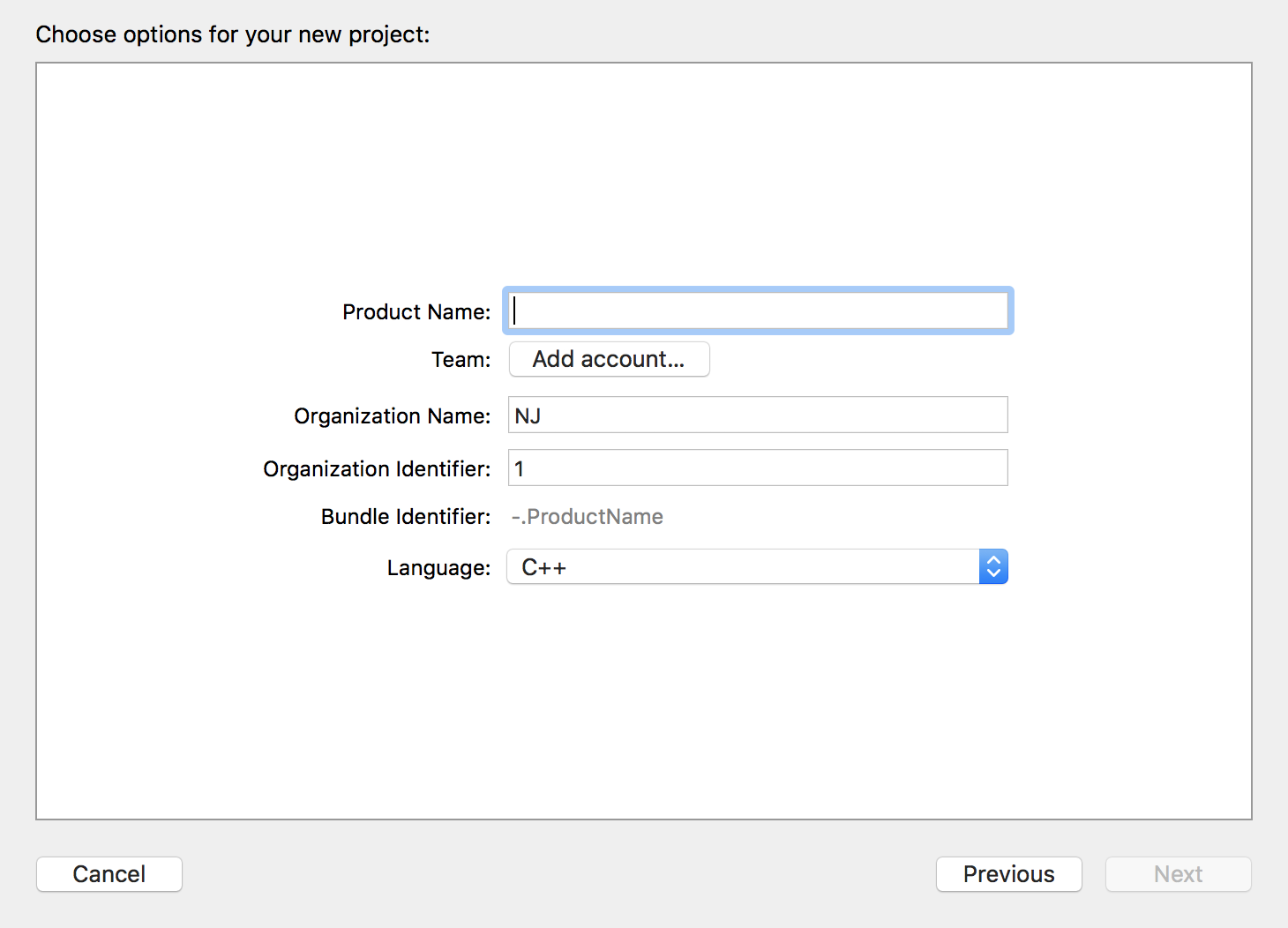
然后就是opencv的配置了:
点击工程,选择TARGETS->右侧选择All->Build Settings -> 搜索框输入search paths ->选择search paths下面的Header Search Parhs ->双击后面的详细信息添加指定路径:/usr/local/include (大家可以点击空白桌面按shift+command+g前往该目录下查看,这里目录里有刚才下好的OpenCV库的头文件)
选择search paths下面的Library Search Parhs ->双击添加指定路径:/usr/local/lib (这里包含了所需要的库文件).

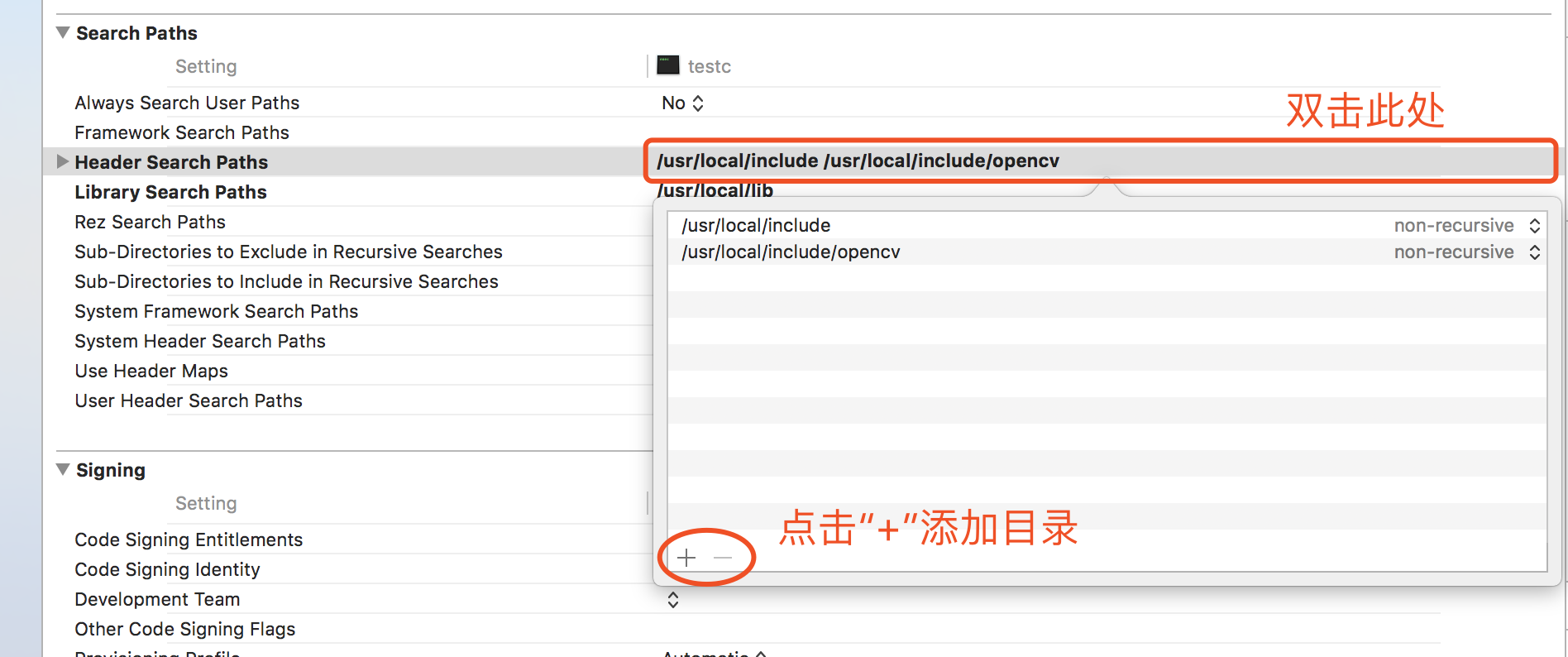
右击工程new一个group,然后打开/usr/local/Cellar/opencv/2.4.13.2/lib目录(同样点击下空白桌面,然后shift+command+g)这个目录之前带大家看过一次就是brew帮我们下载的opencv目录下的lib目录,然后大家按照文件种类排序可以看到一些.dylib文件,将这些.dylib文件拖入刚才新建的文件夹下.我这里是18个文件,网上有说要加所有后缀是dylib文件,其实左下角带箭头的那些不用管.
关于如何进入/usr目录,还有一种方法:双指点击(相当于windows下的右击)finder,然后点击“Go to Folder”,在弹出的搜索框输入/usr,就能进入/usr目录啦。

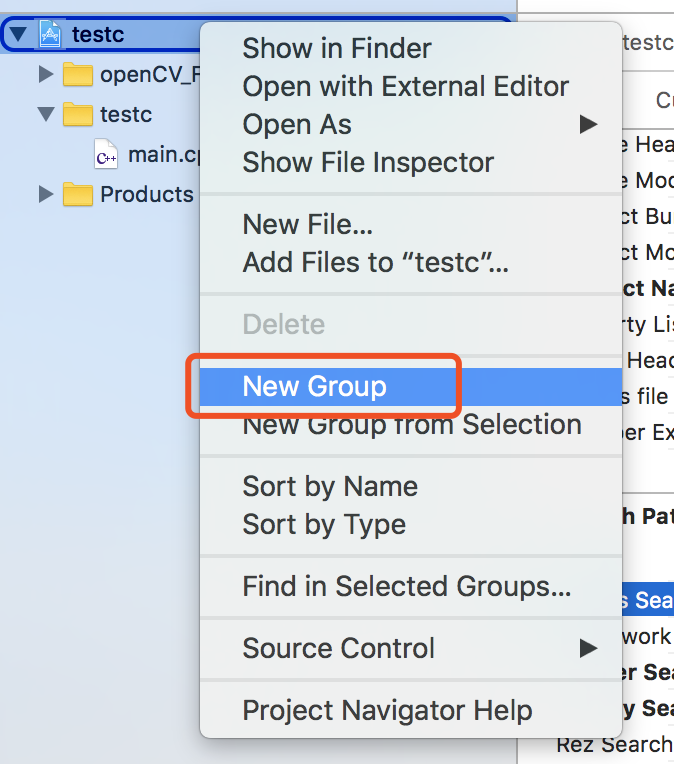
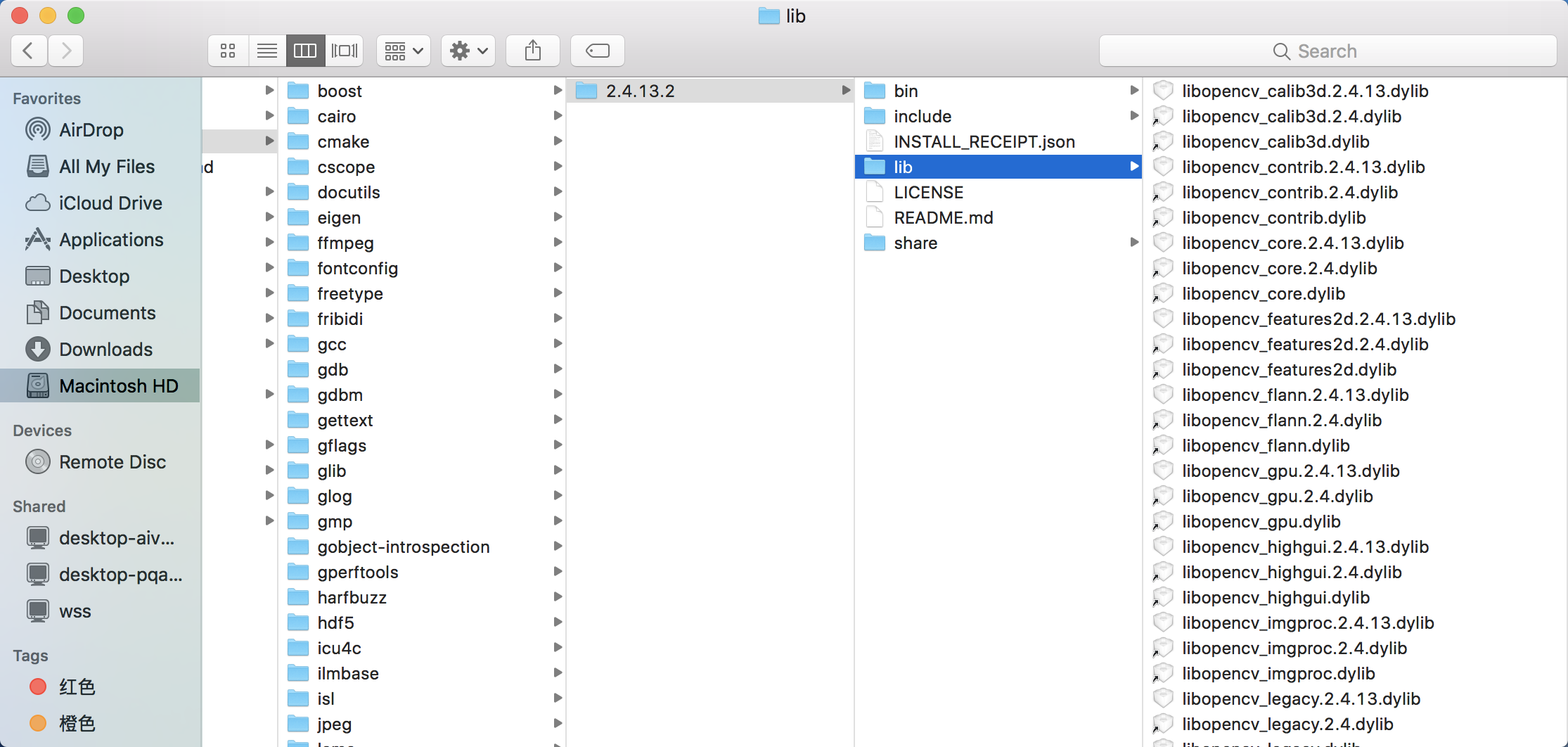
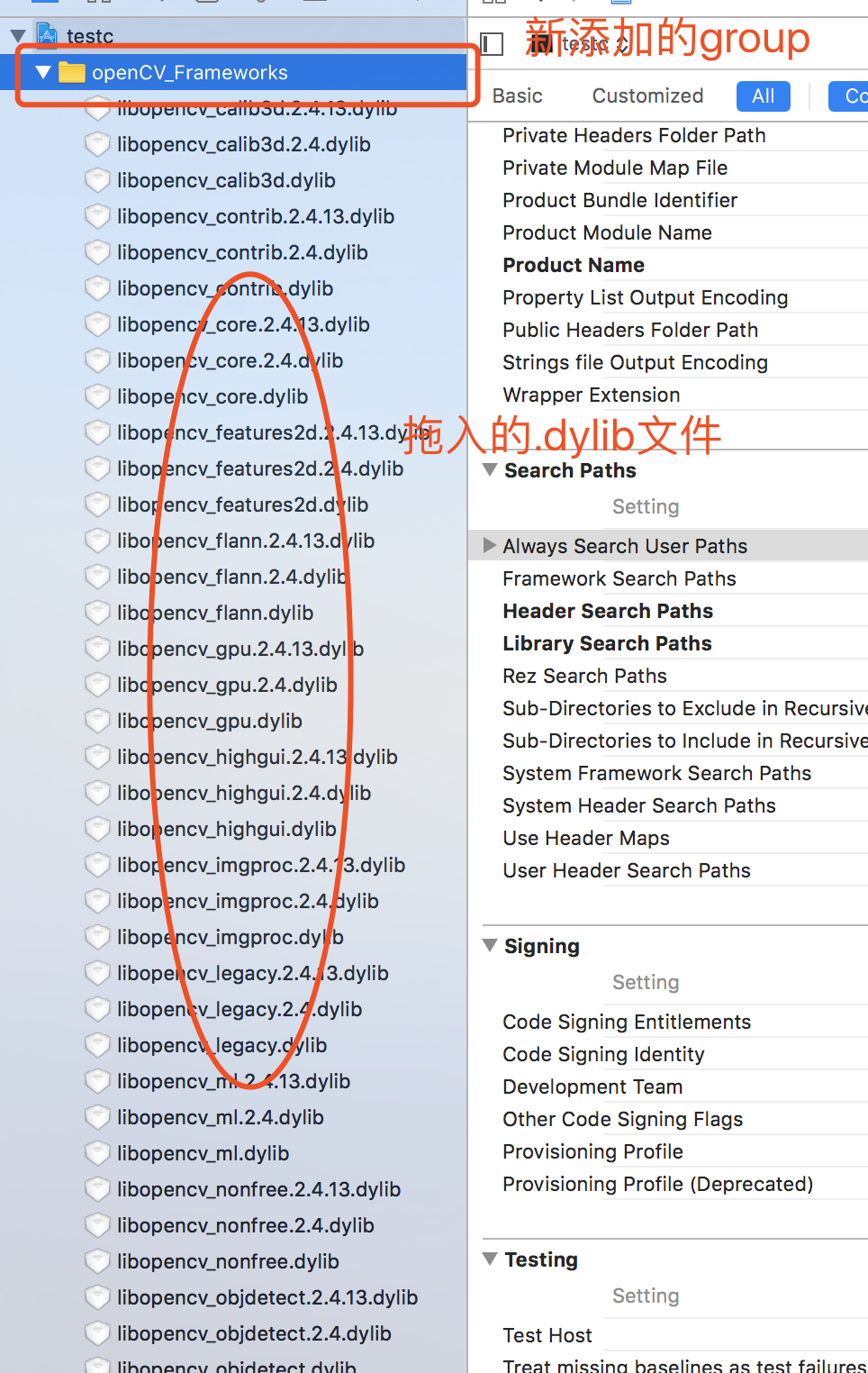
至此,OpenCV配置大功告成。
这里献上一段zhoufan大大的测试代码,测试用代码如下所示,从Mac自带的摄像头读入图像,然后canny提取了边缘然后显示。
#include <iostream>
#include <opencv2/core/core.hpp>
#include <opencv2/highgui/highgui.hpp>
#include <opencv2/opencv.hpp> using namespace std;
using namespace cv; IplImage* doCanny(IplImage* image_input,
double lowThresh,
double highThresh,
double aperture)
{
if(image_input->nChannels != )
return (); IplImage* image_output = cvCreateImage(cvGetSize(image_input),
image_input->depth,
image_input->nChannels); cvCanny(image_input,image_output,lowThresh,highThresh,aperture); return(image_output);
} int main(int argc, char* argv[])
{
cvNamedWindow("Camera" , CV_WINDOW_AUTOSIZE ); CvCapture* capture = cvCreateCameraCapture(CV_CAP_ANY); assert(capture != NULL); IplImage *frame = ;
frame = cvQueryFrame(capture); IplImage *frame_edge = cvCreateImage(cvGetSize(frame),
IPL_DEPTH_8U,
);
while()
{
frame = cvQueryFrame(capture);
if(!frame) break; cvConvertImage(frame,frame_edge,);
frame = cvCloneImage(frame_edge); frame_edge = doCanny(frame_edge,,,); cvShowImage("Camera",frame_edge);
char c = cvWaitKey();
if(c == ) break;
} cvReleaseCapture(&capture);
cvReleaseImage( &frame_edge );
cvReleaseImage( &frame); return (int);
}
贴几张自己跑出来的测试图:
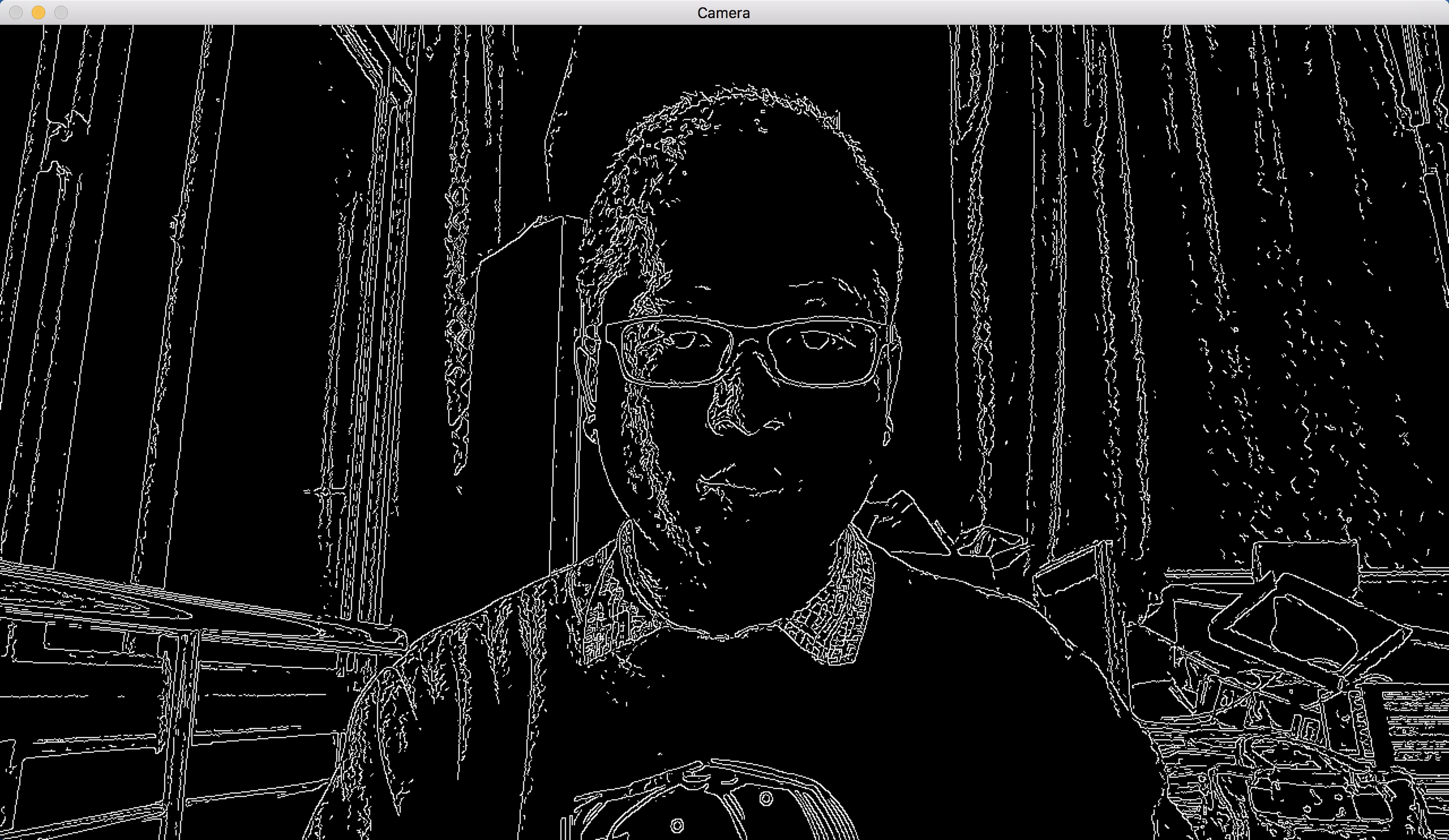
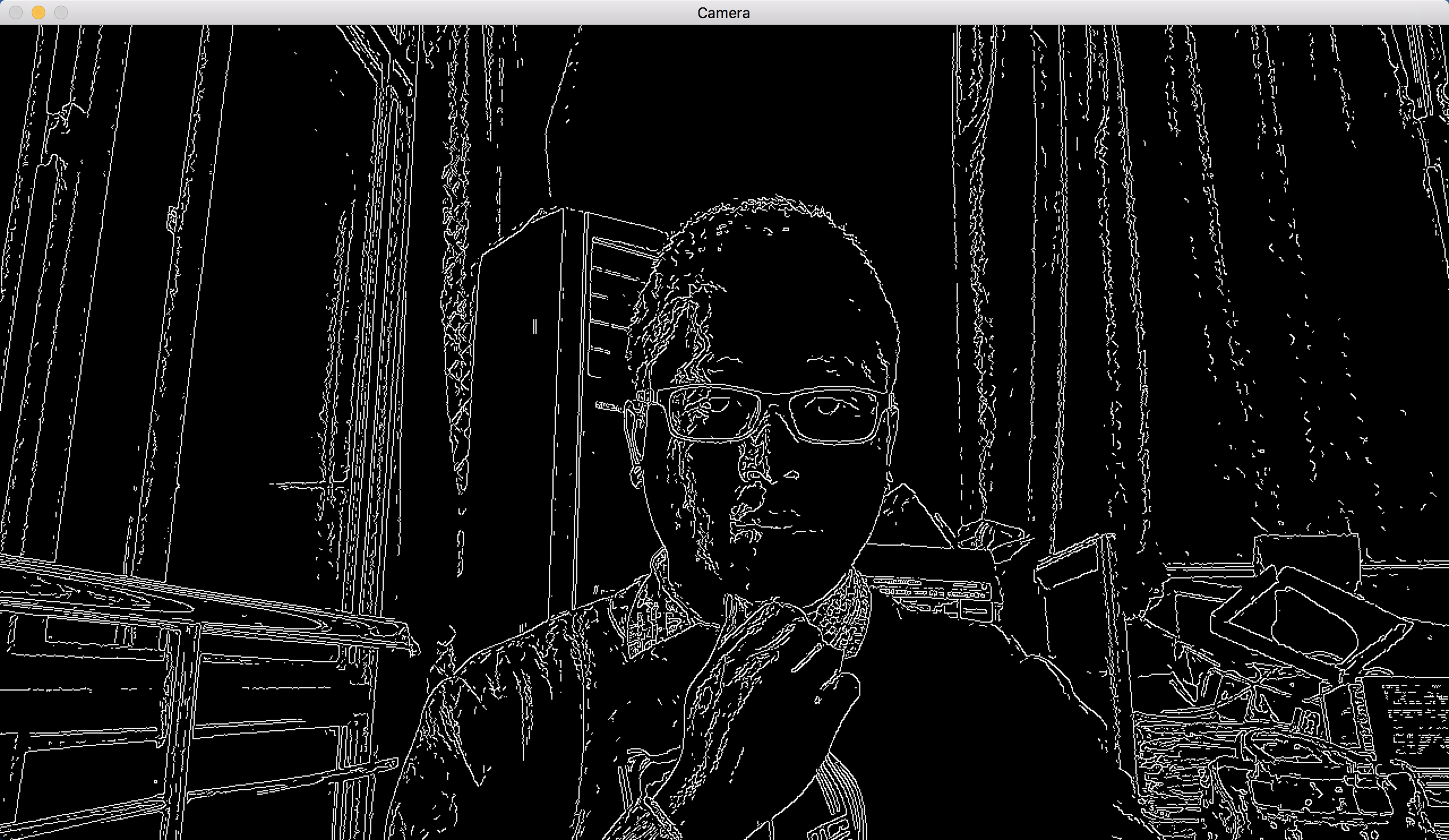
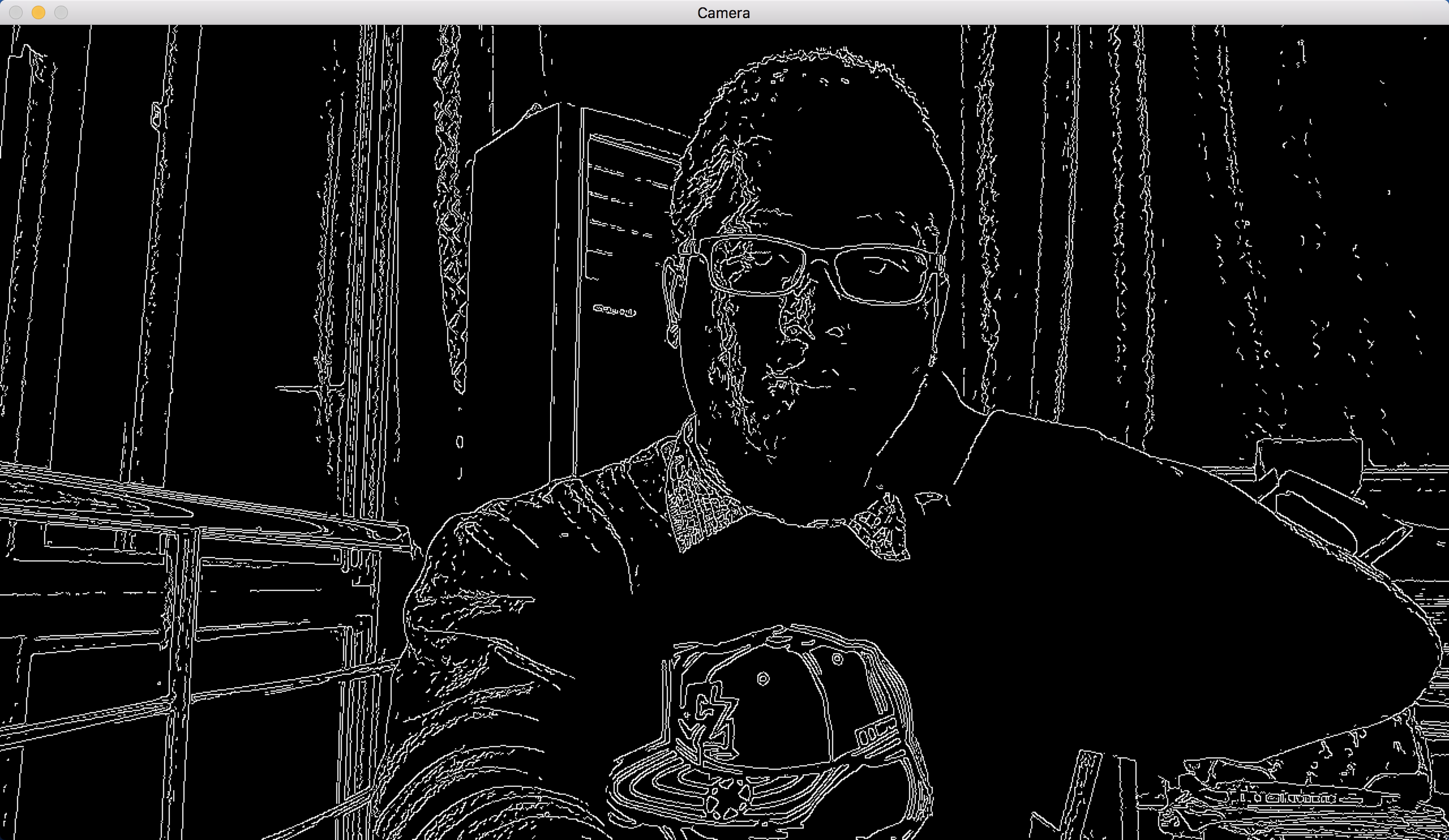
程序运行各项设备利用率:
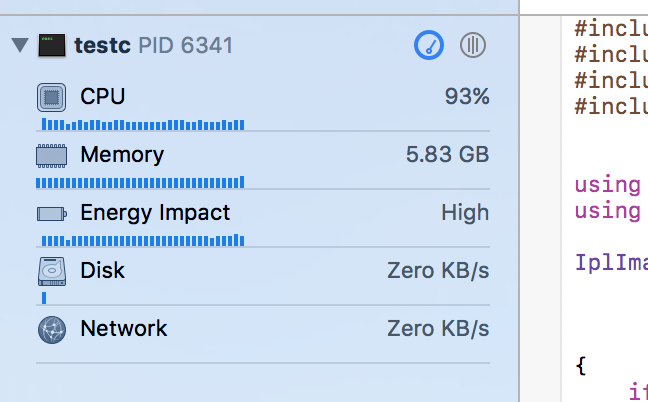
转自:http://www.cnblogs.com/hongyang/p/6644775.html
MAC下Xcode配置opencv(2017.3.29最新实践,亲测可行)(转)的更多相关文章
- MAC下Xcode配置opencv(2017.3.29最新实践,亲测可行)
本文原创,未经同意,谢绝转载!(转载请告知本人并且经过本人同意--By Pacific-hong) 本人小硕一枚,因为专业方向图像相关,所以用到opencv,然后网上MAC下Xcode配置opencv ...
- Mac使用Xcode配置openGL
Mac使用Xcode配置openGL 博主这学期有图形学课要用到OpenGL,于是首先就开始配置开发环境了.应该说网上Windows上配置OpenGL教程比较多,Mac版的比较少.博主特来分享配置过程 ...
- Mac下 如何配置虚拟机软件Parallel Desktop--超详细
Mac下 如何配置虚拟机软件Pparallel Desktop--超详细 Mac 的双系统解决方案有两种,一种是使用Boot Camp分区安装独立的Windows,一种是通过安装Parallels D ...
- Mac 下VIM配置
Mac下VIM配置 首先,我们去这里下载MacVim,也可用这个网址:(http://code.google.com/p/macvim/),进入后的界面如下: ____________________ ...
- Mac下iTerm2配置lrzsz功能
Mac下iTerm2配置lrzsz功能 rz,sz是Linux/Unix同Windows进行ZModem文件传输的命令行工具. 优点就是不用再开一个sftp工具登录上去上传下载文件. 近期在mac上通 ...
- 亲测可行,AndroidStudio 究竟如何配置gradle
一.你不想看到的 Gradle Build Running 话说在天朝当程序员也是很不容易的,不管是查阅资料还是下载东西,很多时候你会发现自己上网姿势不对,当然对大多数程序员来说,这都不是事儿.这次重 ...
- MyEclipse 2017 ci6 安装反编译插件(本人自己摸索的方法,亲测可行)
注: 本文来源于:Smile_Miracle 的< MyEclipse 2017 ci6 安装反编译插件(本人自己摸索的方法,亲测可行) > 第一步:关闭ME,去一下地址下载jad的反编译 ...
- 2016年最新mac下vscode配置golang开发环境支持debug
网上目前还找不到完整的mac下golang环境配置支持,本人配置成功,现在整理分享出来. mac最好装下xcode,好像有依赖关系安装Homebrew打开终端窗口, 粘贴脚本执行/usr/bin/ru ...
- Mac下如何配置环境变量
以前都是在Windows平台上开发,在配置一些框架的时候,为了能够在命令行中调用,一般都会配置bin目录到环境变量中,这是为了让命令行在执行的时候,能够查找到对应的执行文件. 现在工作使用Mac,配置 ...
随机推荐
- solr 忽略大小写
1.types标签下加入如下fieldType <fieldType name="str_lower" class="solr.TextField" so ...
- Django中的跨表查询,多表查询。
一:Django中的ORM进行操作. 必须掌握的十三条: <1> all(): 查询所有结果 <2> filter(**kwargs): 它包含了与所给筛选条件相匹配的对象 & ...
- hdfs底层存储分隔符
字段分割 \ map字段里面key \ value \ 每行结尾用linux换行符 \0a '\r'是回车,'\n'是换行,前者使光标到行首,后者使光标下移一格,通常敲一个回车键,即是回车,又是换行( ...
- lunix 集群,负载均衡,location
nginx location语法: location支持的语法优先级: 复制代码location匹配顺序 # www.s14hanju.com/1.location = / { 我是代码1} ...
- 为DOM节点添加或者删除class
项目中如果应用了常用的javascript类库,多数情况下,这些已经封装好的类库,都会封装一个类似于addClass和removeClass的方法,以便于我们对DOM节点的class进行操作. 以jQ ...
- day5--装饰器函数的信息打印,迭代器,生成器,列表推导式,内置函数
本文档主要内容: 一 装饰器函数的信息打印 二 迭代器 三 生成器 四 生成器表达式和列表推导式 五 内置函数 一 装饰器函数的信息打印 一个函数一旦被装饰器给装饰后,这个函数的信息使用原来的命令打印 ...
- 如何安装Exchange2010上安装更新汇总(Update Rollup)
原文链接:http://blog.51cto.com/zhengyu213/516729 更新汇总安装方式: 1. Windows update 通过自动更新服务安装Exchange更新汇总补丁.但E ...
- 关于thinkphp3.1无法加载模块解决办法
关于thinkphp3.1无法加载模块解决办法 如果没有具体的哪个模块的名字 请注意PHP的版本问题
- 【Social listening实操】作为一个合格的“增长黑客”,你还得重视外部数据的分析!
本文转自知乎 作者:苏格兰折耳喵 ----------------------------------------------------- 在本文中,作者引出了"外部数据"这一概 ...
- Docker 初学
据我理解, 它最大的用途是 将我们的应用及环境整个打包, 这样如果我们的开发环境环境部署了,就不用再分别去测试/ 生产环境部署了! -- 但是, 新问题在于, 拷贝这些东西比较麻烦... Docker ...
